下面给大家介绍一下word中红色方框怎么添加的方法
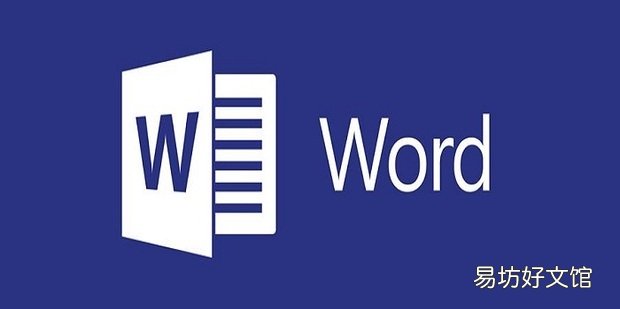
文章插图
word中红色方框怎么添加的方法1、打开一个word文件后选择上方插入 。
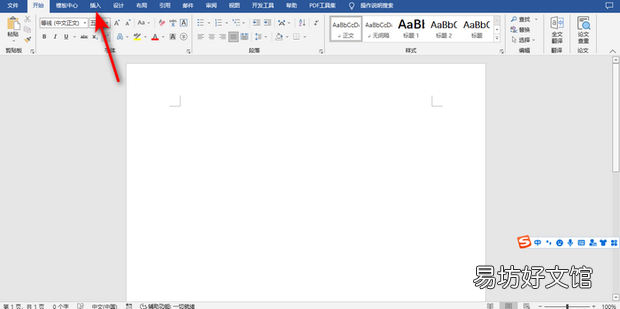
文章插图
2、选择形状下矩形中的第一个即可 。
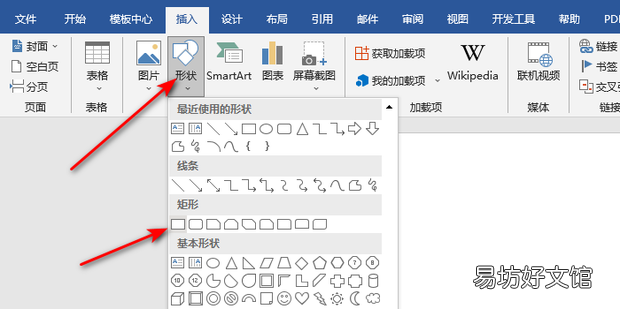
文章插图
3、拖出一个方框即可 。
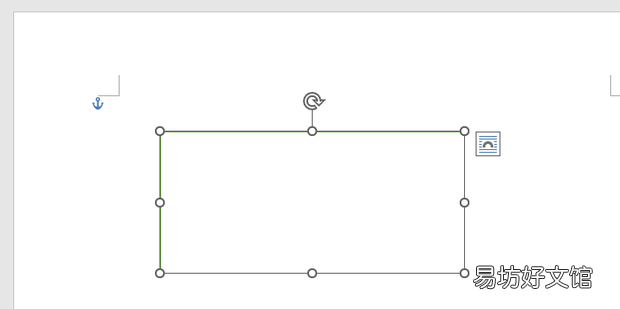
文章插图
4、选择上方形状轮廓 。
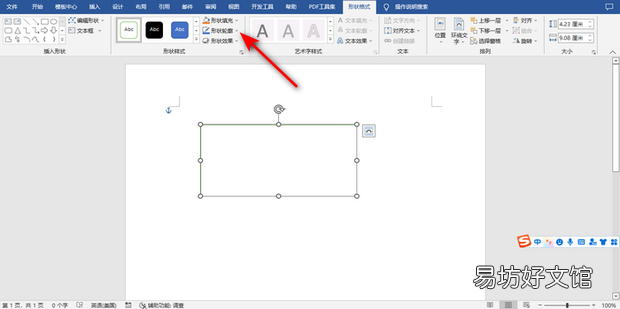
文章插图
5、选择红色即可 。
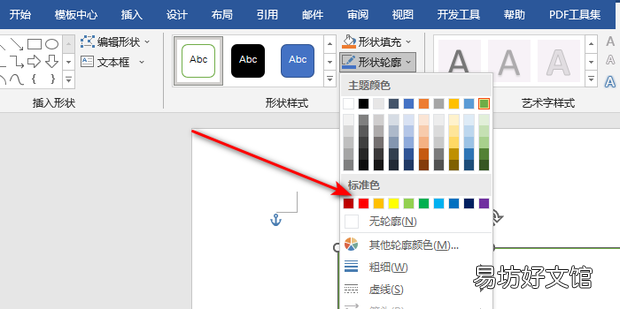
文章插图
6、效果如下 。
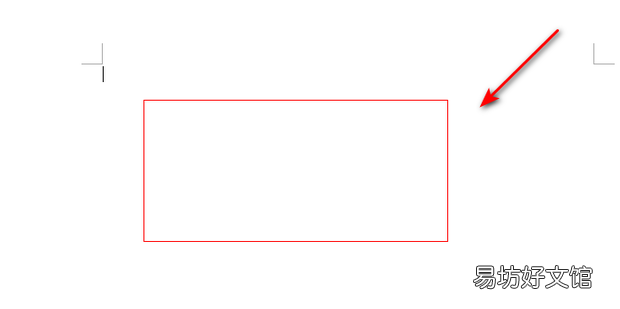
文章插图
推荐阅读
- 怎样在wow拍卖行中设置搜索条件
- Word怎样设置蓝底白字
- word段落间有大量空白
- 婚房用这颜色一辈子运势不佳
- 适合中学生的舞蹈节目
- 我的世界挖宝藏技巧
- Word怎么设置双面打印
- 生活中如何保持好心态
- 水浒传中武松的称号是什么
- 冰心是什么年代的作家 中国现代著名作家






